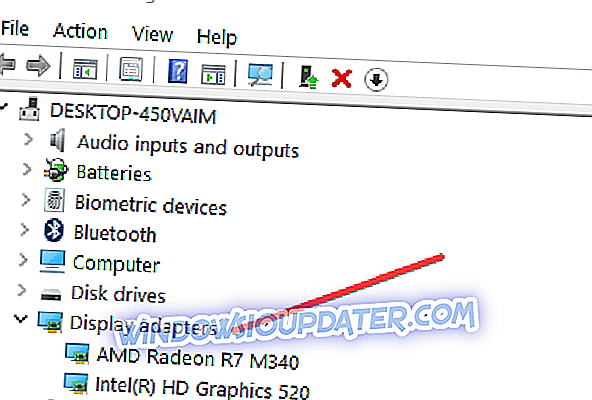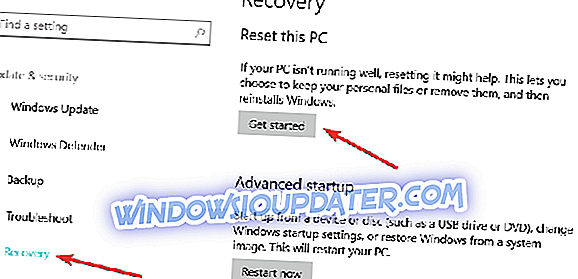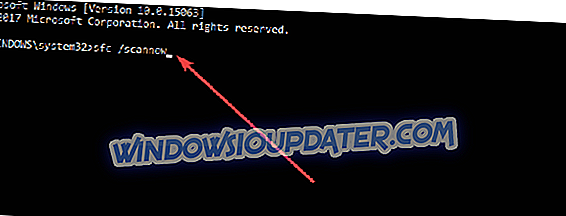새로운 Windows 10 OS에서 게임을하려고하시는 분이십니까? AMD R270X 비디오 카드로 구동되는 PC를 사용하는 일부 Windows 10 사용자는 모든 종류의 오류가 발생하고있는 것으로 보입니다. 경우에 따라 실제 게임 대신 나타나는 검은 색 화면 만 있습니다. 이러한 문제를 해결하기위한 몇 가지 수정 사항을 발견했음을 알려드립니다. 이 문제를 해결하는 방법에 대한 자세한 설명은 아래에 나와있는 단계를 따르십시오.

Windows 10 OS에서 게임을 할 때 나타나는 오류 메시지는 비디오 카드 드라이버가 Windows 10 OS 버전과 완벽하게 호환되지 않기 때문에 주로 나타납니다. 이 자습서에서는 호환 모드에서 드라이버를 올바르게 설치하는 방법과 드라이버가 호환 모드에서 어떻게 바뀌는지를 배우게됩니다.
Windows 10에서 AMD R270X 문제 수정
- 디스플레이 어댑터 드라이버를 다시 설치하고 호환 모드로 실행하십시오
- PC 새로 고침
- 오버 클러킹 소프트웨어 비활성화
- SFC 스캔 실행
1. 디스플레이 어댑터 드라이버를 다시 설치하고 호환 모드로 실행하십시오
- "Windows"버튼과 "R"버튼을 누르고 계십시오.
- 당신은 당신 앞에서 실행 창이 있어야합니다.
- 실행 대화 상자에서 따옴표없이 "devmgmt.msc"를 작성하십시오.
- Enter 버튼을 누릅니다.
- 이제 장치 관리자 창이 나타납니다.
- 왼쪽 패널에서 왼쪽 버튼을 클릭하거나 "디스플레이 어댑터"를 눌러 확장해야합니다.
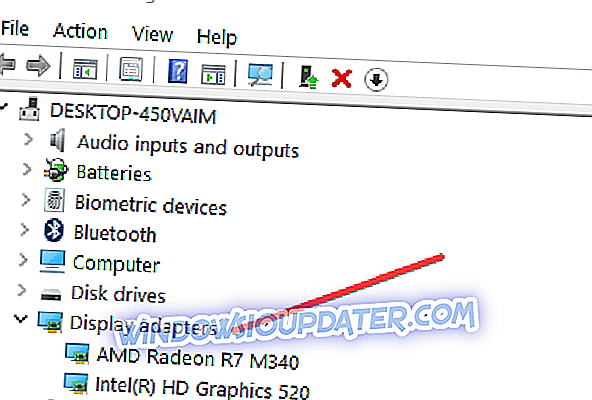
- 목록에서 장치를 마우스 오른쪽 버튼으로 클릭하거나 길게 누릅니다.
- 메뉴에서 "제거"기능을 클릭하거나 탭하십시오.
- '드라이버 소프트웨어 삭제'옆의 확인란을 선택하십시오.
- 제거 프로세스가 완료되면 Windows 10 PC를 재부팅하십시오.
- 장치가 시작되면 제조업체 웹 사이트에서 최신 드라이버를 다운로드하십시오.
참고 : 드라이버가 호환 가능한 Windows의 버전을 확인하십시오.
- 다운로드가 끝나면 저장 한 디렉토리로 이동하십시오.
- 드라이버 실행 파일을 마우스 오른쪽 버튼으로 클릭하거나 탭합니다.
- 나타나는 메뉴에서 왼쪽 버튼을 클릭하거나 '속성'옵션을 탭합니다.
- Properties (속성) 창의 위쪽에있는 "Compatibility (호환성)"탭을 클릭하거나 가볍게 누르십시오.
- "호환성 모드에서이 프로그램 실행"옆에 확인 표시를하십시오.
- 드롭 다운 메뉴에서 드라이버가 호환되는 운영 체제를 클릭하거나 탭하십시오.
참고 : Windows 8.1은 대부분의 업데이트 된 드라이버에서 작동합니다.
- 변경 사항을 저장하려면 "OK"버튼을 클릭하거나 탭하십시오.
- 이제 마우스 오른쪽 버튼을 클릭하거나 드라이버 실행 파일을 다시 누릅니다.
- 메뉴에서 "관리자 권한으로 실행"기능을 선택하십시오.
참고 : 관리자 계정과 암호를 묻는 메시지가 나타나면 입력하십시오.
- 화면의 지시 사항에 따라 설치 프로세스를 완료하십시오.
- Windows 10 PC를 재부팅하고 이전처럼 게임 문제가 계속 발생하는지 확인하십시오.
2. PC 새로 고침
참고 :이 단계를 시도하기 전에 모든 중요한 파일, 폴더 및 응용 프로그램의 백업 복사본을 만드십시오.
- 시작 버튼을 클릭하거나 탭하십시오.
- 시작 버튼의 검색 창에 "새로 고침"이라고 적습니다.
- 키보드의 Enter 버튼을 누릅니다.
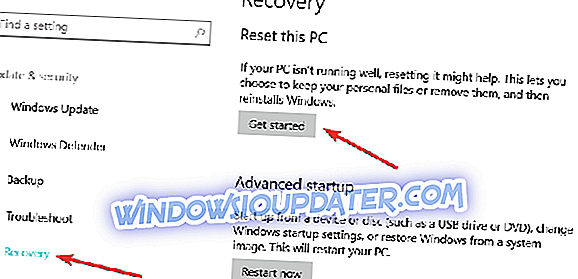
- 새로 고침이 끝나면 왼쪽 버튼을 클릭하거나 "파일에 영향을주지 않고 PC 새로 고침"
- '파일에 영향을주지 않고 PC 새로 고침'섹션에서 왼쪽 버튼을 클릭하거나 '시작하기'버튼을 탭합니다.
- 화면의 지시 사항에 따라 시스템을 새로 고칩니다.
- 새로 고침이 완료되면 장치를 재부팅하십시오.
- Windows 10에서 게임이 제대로 작동하는지 다시 확인하십시오.
게임 성능을 높이고 속도 저하, 지연, 낮은 FPS 및 기타 성가신 문제를 없애기 위해 Game Fire (무료)를 다운로드하는 것이 좋습니다 .
3. 오버 클럭킹 소프트웨어 비활성화
컴퓨터를 오버 클로킹 한 경우 이러한 도구를 비활성화하고 문제가 지속되는지 확인하십시오. 정말로 오래된 AMD R270X 그래픽 카드를 사용한다면 오버 클러킹 소프트웨어와 완전히 호환되지 않을 가능성이 있습니다. 이 경우 오버 클러킹 도구를 비활성화하여 문제를 신속하게 해결할 수 있습니다.
4. SFC 스캔 실행
AMD R270X 드라이버 문제 또는 특정 레지스트리 항목이 없거나 손상된 경우 충돌이 발생할 수 있습니다. 레지스트리를 복구하여이 문제를 해결할 수 있습니다. 레지스트리 관련 작업을 수행하기 전에 먼저 컴퓨터를 백업해야합니다. 문제가 발생하여 이전 작업 상태로 복원해야하는 경우에 대비하십시오.
- 시작> cmd를 입력하고 명령 프롬프트를 마우스 오른쪽 단추로 클릭 한 다음 관리자 권한으로 실행을 선택하십시오.
- sfc / scannow 명령을 입력하고 Enter 키를 누릅니다.
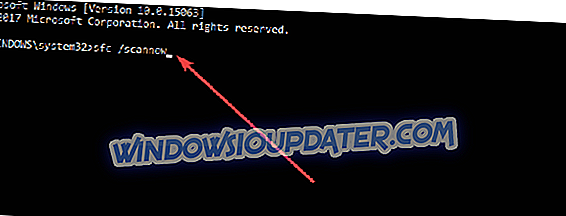
- 스캔 프로세스가 완료 될 때까지 기다렸다가 PC를 다시 시작하십시오. 손상되거나 누락 된 파일은 모두 다시 부팅 할 때 바뀝니다.
그리고 그것이 바로 우리 자습서의 마지막 부분입니다. 위의 단계를 나열된 순서대로 수행 한 경우 지금 아무 문제없이 Windows 10에서 게임을 즐길 수 있습니다. 추가 문제가 발생한 경우 아래의 댓글 섹션에 알려주십시오. 우리는 최대한 빨리 당신을 도울 것입니다.
편집자 주 : 이 게시물은 원래 2015 년 4 월에 출판되었으며 이후 신선도와 정확성을 위해 업데이트되었습니다.